Onze experts hebben het met de oplossingen hier kunnen oplossen
- Het opwarmen en afsluiten van de grafische kaart is een groot probleem en kan de andere componenten beschadigen.
- Het is meestal de schuld van stofophoping, overklokken of het gebruik van verouderde/incompatibele stuurprogramma's.
- Veel opgelost door onder andere de nieuwste GPU-stuurprogramma's te installeren, eventuele stofophopingen te verwijderen en de koelpasta te vervangen.

XINSTALLEREN DOOR OP HET DOWNLOADBESTAND TE KLIKKEN
Deze software zorgt ervoor dat uw stuurprogramma's actief blijven en beschermt u zo tegen veelvoorkomende computerfouten en hardwarestoringen. Controleer nu al uw chauffeurs in 3 eenvoudige stappen:
- DriverFix downloaden (geverifieerd downloadbestand).
- Klik Start scan om alle problematische stuurprogramma's te vinden.
- Klik Stuurprogramma's bijwerken om nieuwe versies te krijgen en systeemstoringen te voorkomen.
- DriverFix is gedownload door 0 lezers deze maand.
De temperatuur van de pc is een cruciaal aspect dat niet kan worden genegeerd vanwege de directe gevolgen voor de gezondheid van de computer. Maar zelfs velen die goed opletten, meldden dat de grafische kaart oververhit raakte en de computer uitschakelde.
De temperatuur waarbij de pc wordt afgesloten, is voor elke fabrikant anders, maar ligt meestal in het bereik van 90-105 °C voor GPU. Dus als u te maken krijgt met afsluitproblemen als gevolg van oververhitting, heeft de temperatuur dat bereik bereikt. Het kan echter eenvoudig worden opgelost.
Waarom raken grafische kaarten oververhit?
Enkele van de meest waarschijnlijke oorzaken van oververhitting van grafische kaarten zijn:
- Hoge grafische instellingen: Mogelijk speel je games met grafische instellingen die te hoog zijn voor een beperktere GPU.
- Kapotte GPU-ventilator: De ventilator op uw grafische kaart is mogelijk kapot of draait niet op de ontworpen snelheid.
- Ophoping van stof: Stofophoping in de ventilator, behuizing of zelfs in de CPU kan leiden tot oververhitting.
- Overklokken: hoewel bedoeld om de prestaties van de pc te verbeteren, overkloksoftware kan soms leiden tot verhoogde temperatuur. Een overklok stresstestsoftware kan in dit geval helpen.
- Gedegradeerde koelpasta: Een andere veel voorkomende reden voor een hoge grafische kaarttemperatuur is een slechte koelpasta. Na verloop van tijd kan de pasta opdrogen en zal het vrijkomen van lucht niet effectief helpen.
Hoe kan ik de temperatuur van mijn GPU controleren?
De eenvoudigste manier om de GPU-temperatuur te controleren, is via de Prestatie tabblad in de Taakbeheer. Druk gewoon op Ctrl + Verschuiving + Esc om de te openen Taakbeheer.
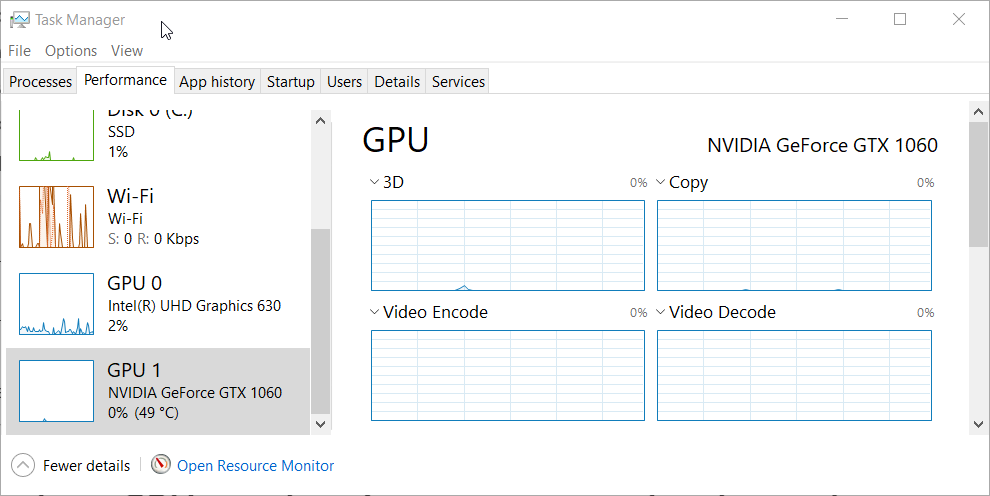
Sommige gaming-pc's worden ook geleverd met vooraf geïnstalleerde apps voor temperatuurbewaking waarmee gebruikers de GPU-temperaturen kunnen controleren. Bovendien kunt u een effectieve derde partij gebruiken tool om de CPU- en GPU-temperatuur te bewaken.
Wat kan ik doen als de grafische kaart oververhit raakt en de pc wordt afgesloten?
Voordat u de enigszins complexe oplossingen probeert, volgen hier een paar snelle trucs die kunnen helpen:
- Open de behuizing en gebruik een blikje perslucht om stofophoping te verwijderen. Een effectieve manier om vast te stellen of stofophoping (in de GPU-behuizing) het probleem veroorzaakt, is door de pc zonder de behuizing te gebruiken. Als de temperatuur nu daalt, ken je de boosdoener.
- In een vochtig klimaat kan de stofophoping vast worden en in dit geval moet u een scherp voorwerp gebruiken om het te verwijderen.
- Zorg ervoor dat de grafische kaart correct is aangesloten. Een probleem met de verbinding kan ook leiden tot oververhitting van de grafische kaart en vervolgens tot het afsluiten van de pc.
- Koppel de voeding los en houd de aan/uit-knop 30 seconden ingedrukt om eventuele lading in de condensatoren af te voeren. Zet nu de computer aan en het probleem zou opgelost moeten zijn.
- Als je de pc hebt overgeklokt zonder er veel aandacht aan te besteden, wordt het tijd dat je de wijzigingen ongedaan maakt.
- Als je een probleem tegenkomt tijdens het spelen van resource-intensieve games, probeer dan de FPS (Frames per Second) te verlagen.
- U kunt ook de resolutie verlagen en andere wijzigingen aanbrengen die de belasting van de GPU verminderen.
Als deze niet werkten, zouden de volgende waarschijnlijk wel werken.
1. Werk het stuurprogramma van uw GPU bij
- druk op ramen + R openen Loop, typen devmgmt.msc in het tekstveld en druk op Binnenkomen.
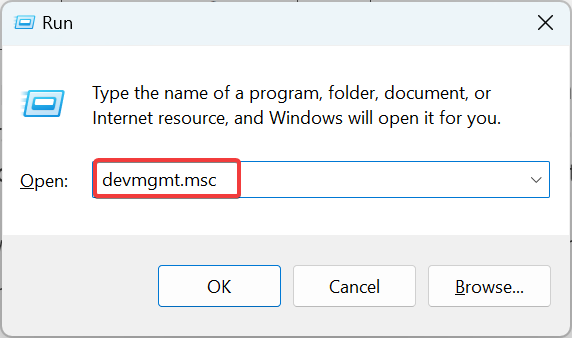
- Uitbreiden Beeldschermadapters, klik met de rechtermuisknop op de grafische kaart en selecteer Stuurprogramma bijwerken.
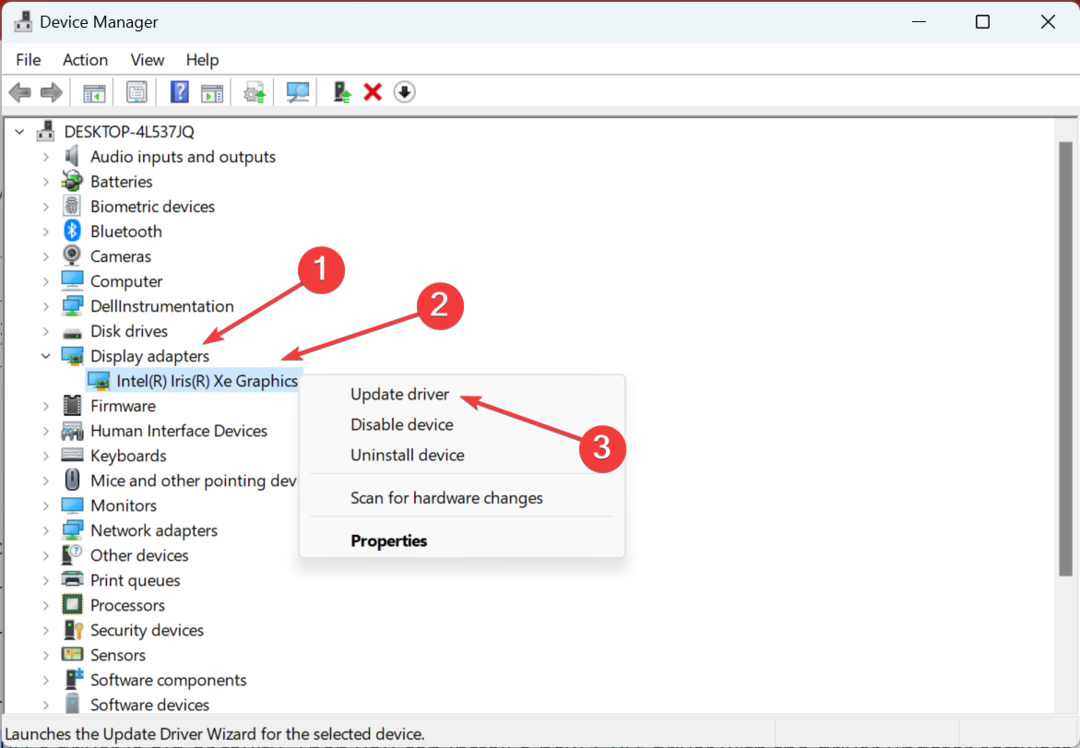
- Selecteer nu Zoek automatisch naar stuurprogramma's en wacht tot de beste is geïnstalleerd.
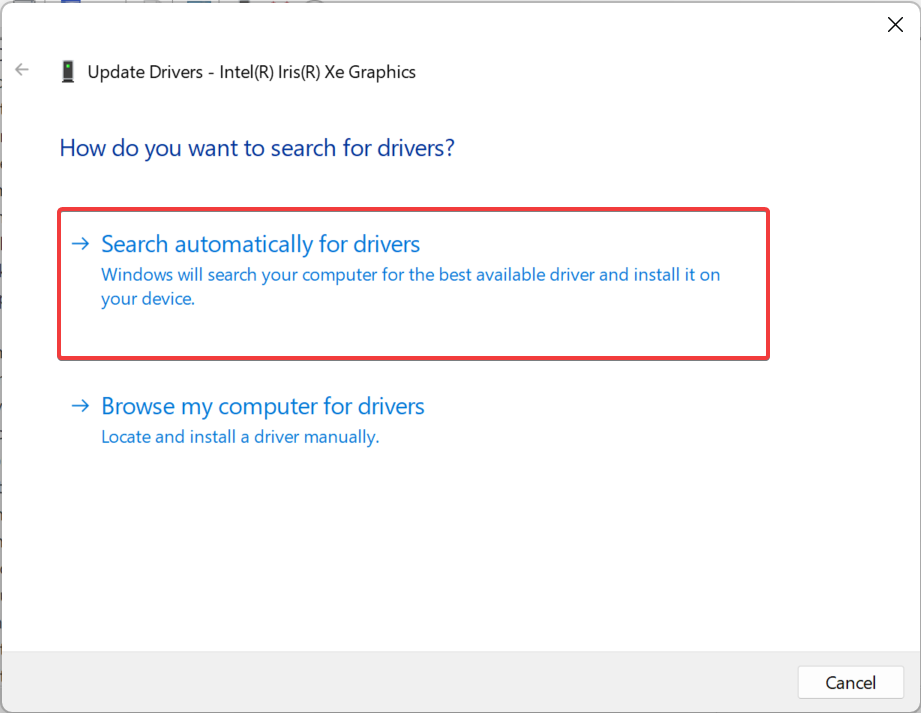
Het stuurprogramma van uw grafische kaart heeft een directe invloed op de temperatuur van de GPU. Als Windows geen betere versie kan vinden, kan dat altijd werk de stuurprogramma's handmatig bij hoewel het een lastig en tijdrovend proces zal zijn.
Expert-tip:
GESPONSORD
Sommige pc-problemen zijn moeilijk aan te pakken, vooral als het gaat om beschadigde opslagplaatsen of ontbrekende Windows-bestanden. Als u problemen ondervindt bij het oplossen van een fout, is uw systeem mogelijk gedeeltelijk defect.
We raden aan Restoro te installeren, een tool die uw machine scant en identificeert wat de fout is.
Klik hier downloaden en beginnen met repareren.
Dit is waar een effectief hulpmiddel in beeld komt. Een hulpprogramma voor het bijwerken van stuurprogramma's zal u vertellen of uw GPUs driver is oud of defect. Vervolgens kunt u een nieuwe GPU-driver installeren met de driver-updater-software.
Gebruik een compleet stuurprogramma-update-assistent die uw problemen met slechts een paar klikken oplost, en we raden u ten zeerste aan DriverFix. Volg deze eenvoudige stappen om uw stuurprogramma's veilig bij te werken:
- Download en installeer DriverFix.
- Start de software.
- Wacht tot DriverFix al uw defecte stuurprogramma's heeft gedetecteerd.
- De applicatie toont u nu alle stuurprogramma's die problemen hebben en u hoeft alleen de stuurprogramma's te selecteren die u wilt laten repareren.
- Wacht tot de app de nieuwste stuurprogramma's heeft gedownload en geïnstalleerd.
- Herstarten uw pc om de wijzigingen door te voeren.

DriverFix
Houd uw GPU op de top van hun prestaties zonder u zorgen te maken over de stuurprogramma's.
Bezoek website
Disclaimer: dit programma moet worden geüpgraded van de gratis versie om enkele specifieke acties uit te voeren.
2. Schakel Cortana uit
- druk op ramen + I openen Instellingen, kiezen Apps in het navigatievenster en klik op Geïnstalleerde apps.
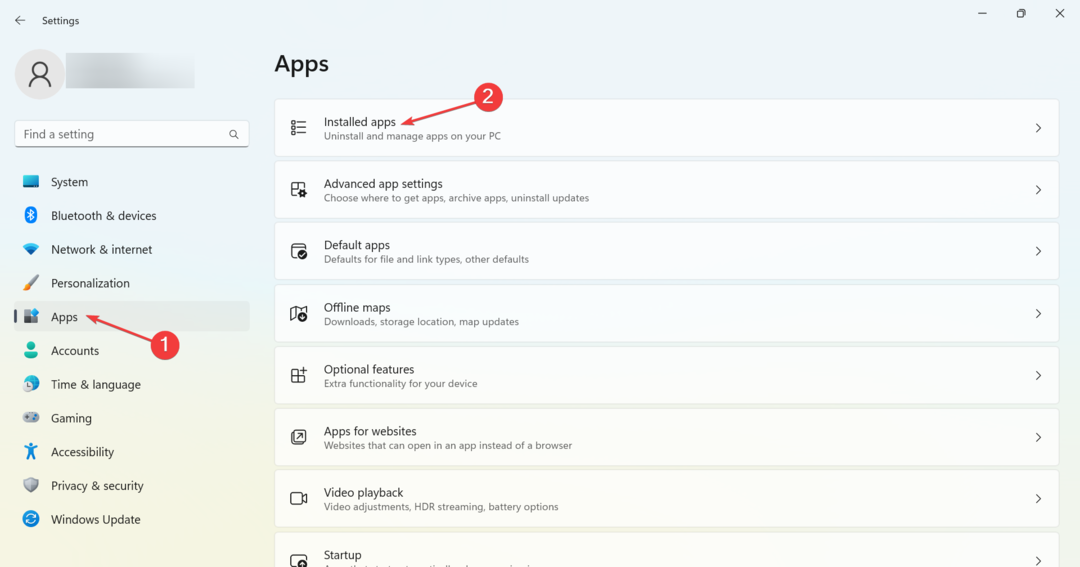
- Klik op de weglatingstekens ernaast Cortanaen selecteer Geavanceerde mogelijkheden.
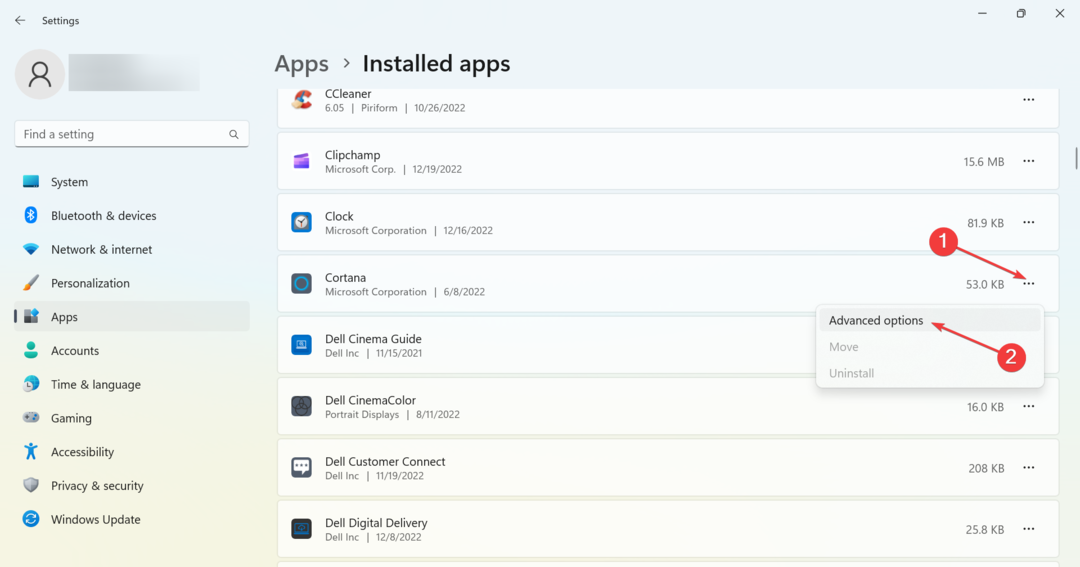
- Schakel nu de schakelaar onder uit Draait bij inloggen.
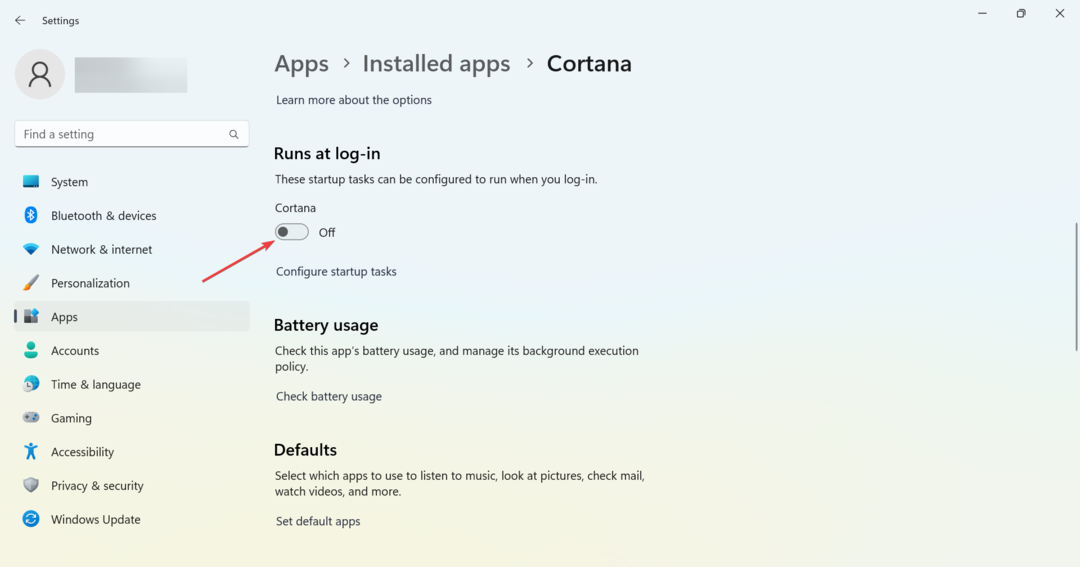
Als u klaar bent, start u de computer opnieuw op om de wijzigingen door te voeren en controleert u of de grafische kaart nog steeds oververhit raakt en wordt uitgeschakeld. Als dat het geval is, ga dan naar de volgende oplossing.
3. Vervang de koelpasta
De koelpasta is een cruciaal onderdeel van de GPU en helpt de temperatuur onder controle te houden door de warmteoverdracht te bevorderen. Controleer of het is opgedroogd. Hoewel de koelpasta meestal zo'n 5 jaar goed werkt, zijn er momenten dat het eerder kapot gaat.
Jij kan Koop een koelpasta van internet of koop er een in een winkel in de buurt. Deze zijn goed verkrijgbaar. Als je het eenmaal hebt, vervang je die op je pc, en de grafische kaart zal niet meer oververhitten en afsluiten.
4. Laat de hardware inspecteren
Als niets anders werkt, is de laatste optie om de hardware te laten inspecteren door een expert. Probeer echter eerst te rennen voordat je dat doet MemTest86+, een opensource-tool die problemen met het RAM-geheugen opspoort en oplost. Het levert hoogstwaarschijnlijk geen resultaten op, maar is het proberen waard.

De hardwarespecialist kan vaststellen wat de oververhitting veroorzaakt, of het nu de verbinding, defecte componenten of de GPU is, en u een oplossing bieden.
Met deze oplossingen kunt u eenvoudig dingen oplossen wanneer de grafische kaart oververhit raakt en wordt uitgeschakeld. Terwijl je hier bent, ontdek ook hoe Windows sneller laten werken zonder de hardware aan te passen.
Vertel ons welke oplossing voor u werkte in de opmerkingen hieronder.
Nog steeds problemen? Repareer ze met deze tool:
GESPONSORD
Als de bovenstaande adviezen uw probleem niet hebben opgelost, kan uw pc diepere Windows-problemen ondervinden. Wij adviseren het downloaden van deze pc-reparatietool (beoordeeld als Geweldig op TrustPilot.com) om ze gemakkelijk aan te pakken. Na de installatie klikt u eenvoudig op de Start scan knop en druk vervolgens op Alles herstellen.
![6 beste CPU-bewakingssoftware [CPU- en GPU-temperatuur]](/f/d0a46fe98f29cb86d679548054c0531b.jpg?width=300&height=460)
![❄️ 3 beste laptop-koelsoftware voor Windows 10 [gids voor 2021]](/f/a07d22c3a34d747f61d04b02aabbc122.jpg?width=300&height=460)